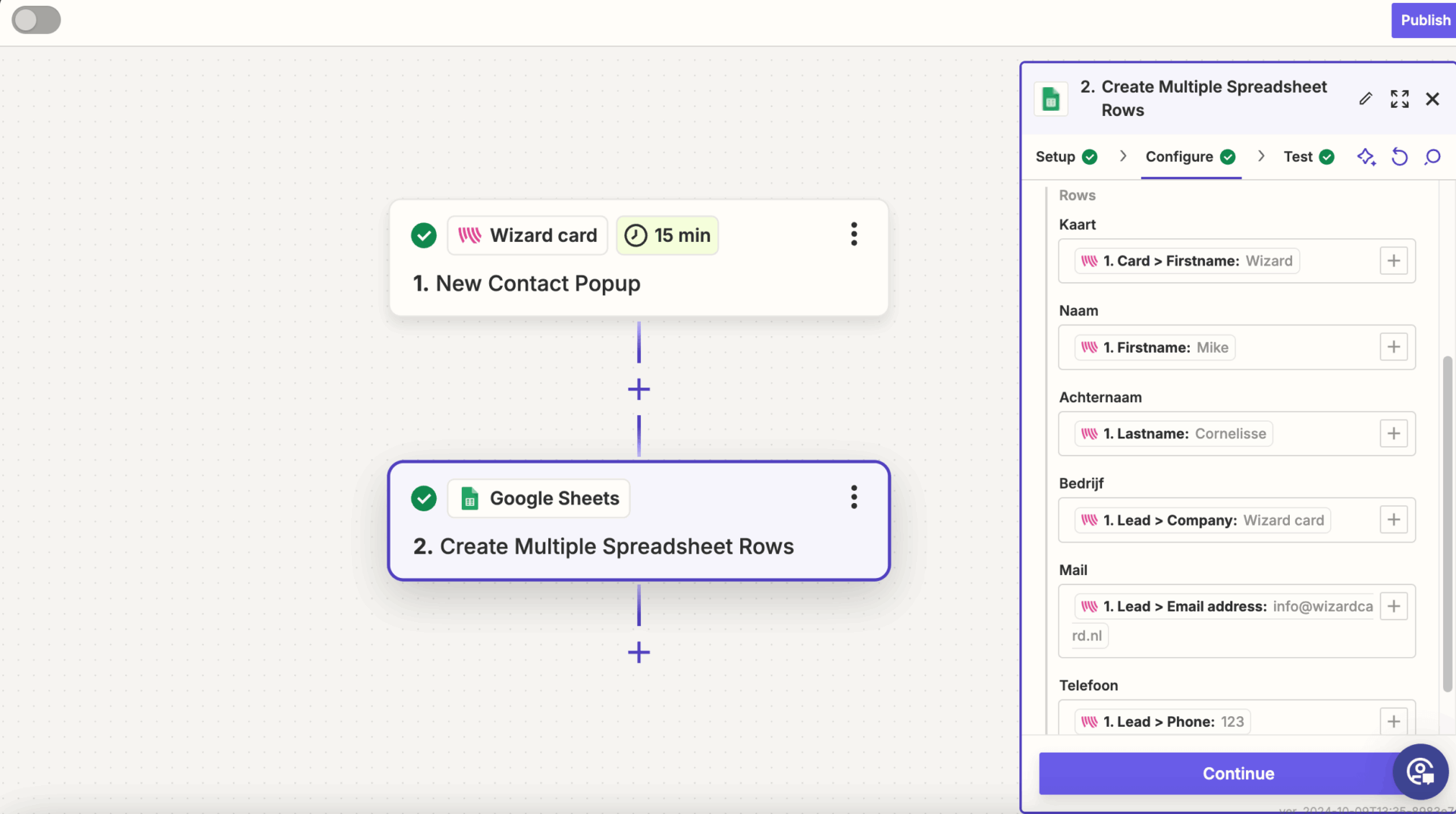Leadformulier koppelen met ZOHO CRM
Met de integratie van Wizard Card en ZOHO CRM via Zapier kun je automatisch de gegevens van leads, die via je digitale visitekaartje het leadformulier invullen, direct opslaan in ZOHO CRM. Dit maakt het opvolgen van leads eenvoudig en efficiënt, zonder handmatig gegevens te hoeven invoeren.